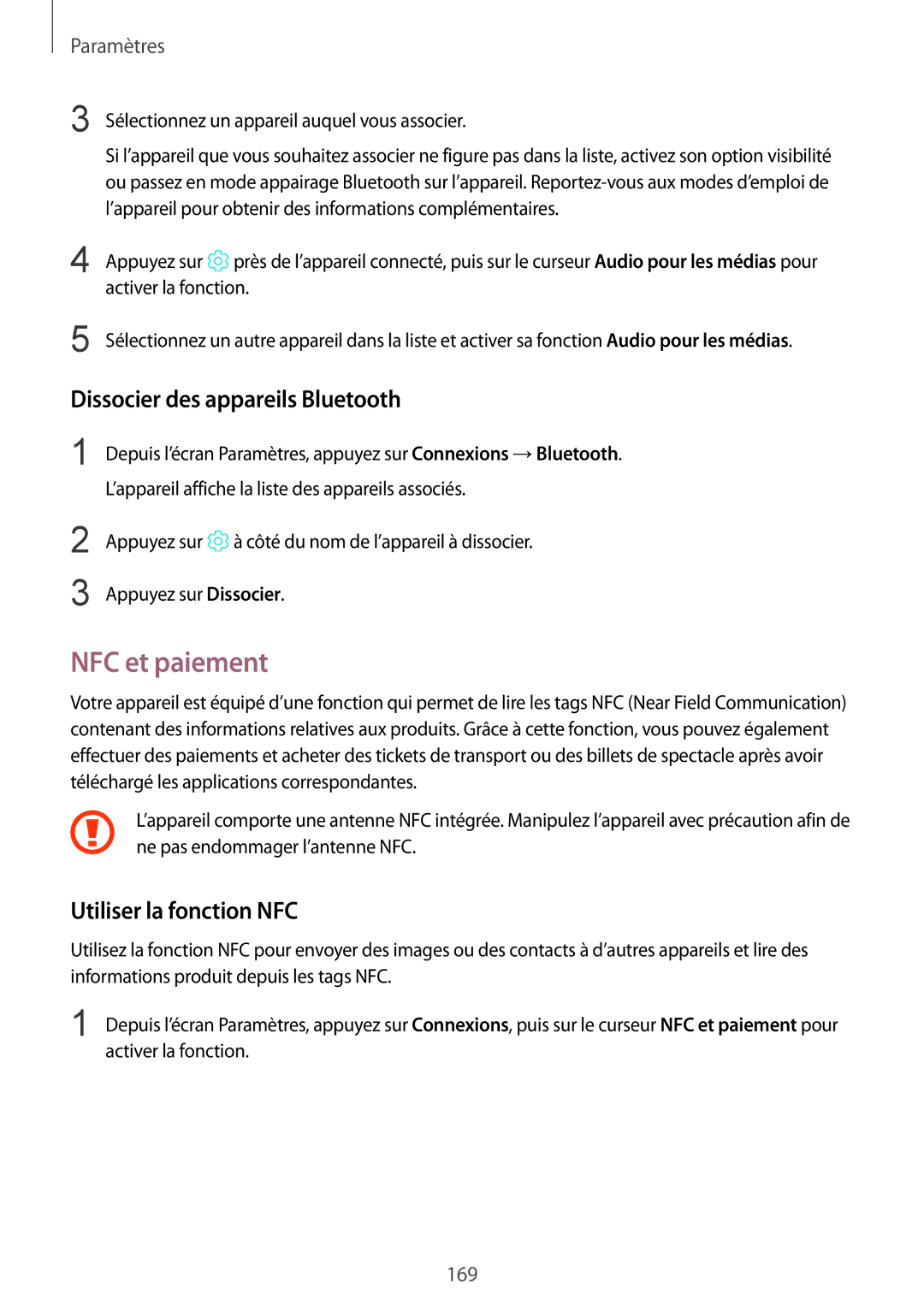Paramètres
3
4
5
Sélectionnez un appareil auquel vous associer.
Si l’appareil que vous souhaitez associer ne figure pas dans la liste, activez son option visibilité ou passez en mode appairage Bluetooth sur l’appareil.
Appuyez sur ![]() près de l’appareil connecté, puis sur le curseur Audio pour les médias pour activer la fonction.
près de l’appareil connecté, puis sur le curseur Audio pour les médias pour activer la fonction.
Sélectionnez un autre appareil dans la liste et activer sa fonction Audio pour les médias.
Dissocier des appareils Bluetooth
1 Depuis l’écran Paramètres, appuyez sur Connexions →Bluetooth. L’appareil affiche la liste des appareils associés.
2
3
Appuyez sur ![]() à côté du nom de l’appareil à dissocier.
à côté du nom de l’appareil à dissocier.
Appuyez sur Dissocier.
NFC et paiement
Votre appareil est équipé d’une fonction qui permet de lire les tags NFC (Near Field Communication) contenant des informations relatives aux produits. Grâce à cette fonction, vous pouvez également effectuer des paiements et acheter des tickets de transport ou des billets de spectacle après avoir téléchargé les applications correspondantes.
L’appareil comporte une antenne NFC intégrée. Manipulez l’appareil avec précaution afin de ne pas endommager l’antenne NFC.
Utiliser la fonction NFC
Utilisez la fonction NFC pour envoyer des images ou des contacts à d’autres appareils et lire des informations produit depuis les tags NFC.
1 Depuis l’écran Paramètres, appuyez sur Connexions, puis sur le curseur NFC et paiement pour activer la fonction.
169